
Piltide salvestamine teenusest Google'i esitlused
Google'i esitlused on üks väheseid populaarseid foorumeid, kus inimesed teevad oma ettekandeid töö või ülikooli jaoks. Tavaliselt juhtub see, et tööd esitluse jaoks, mis nõuab palju pilte ja andmeid, läheb sageli kaotsi, sest arvate, et teil pole seda tulevikus vaja. Nii kustutate täiendavad failid, nagu olulised lingid ja olulised pildid, mida arvate, et te ei vaja. Kuid kuidagi on nüüd seda pilti vaja ja ainus viis selle saamiseks on teie loodud Google'i esitlus, mis on salvestatud teie Google Drive'i.
Siit saate teada, kuidas saate Google'i esitlustelt pildi alla laadida.
- Näiteks läksin pärast oma Gmaili kontole sisselogimist oma Google Docsisse ja klõpsasin vasakul vahekaardil Slaidid.
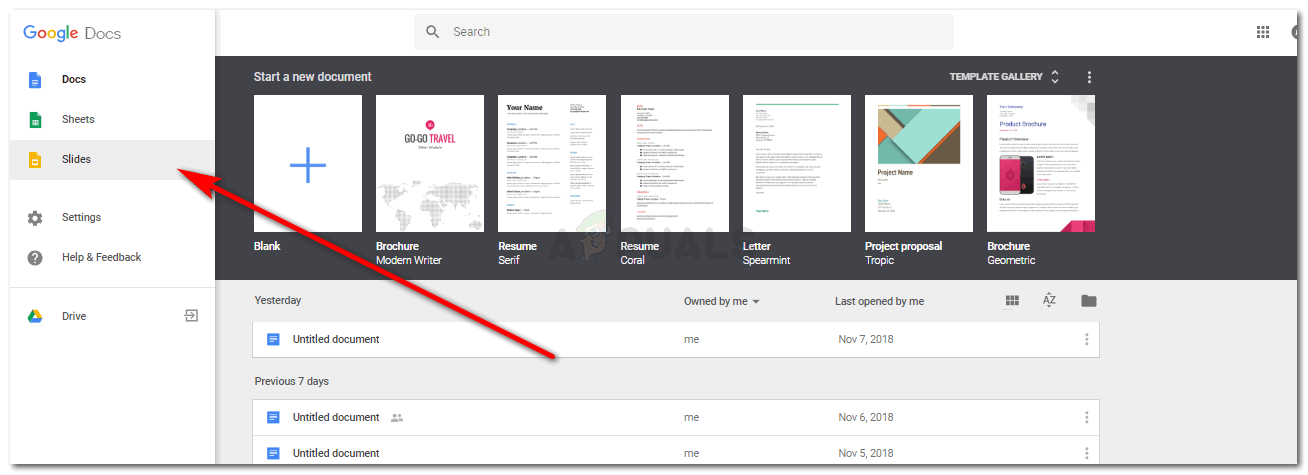
Juurdepääs teenusele Google'i esitlused teenusest Google Docs
- Minu ekraanile ilmus mitu malli, nii et valisin juhusliku malli, mis aitab teil selgitada, kuidas ma sellelt esitluselt pildi alla laadisin. Nüüd ma ei teinud uut esitlust, vaid lihtsalt avasin malli, millel oli juba hulk pilte, mida minu sülearvutis polnud.
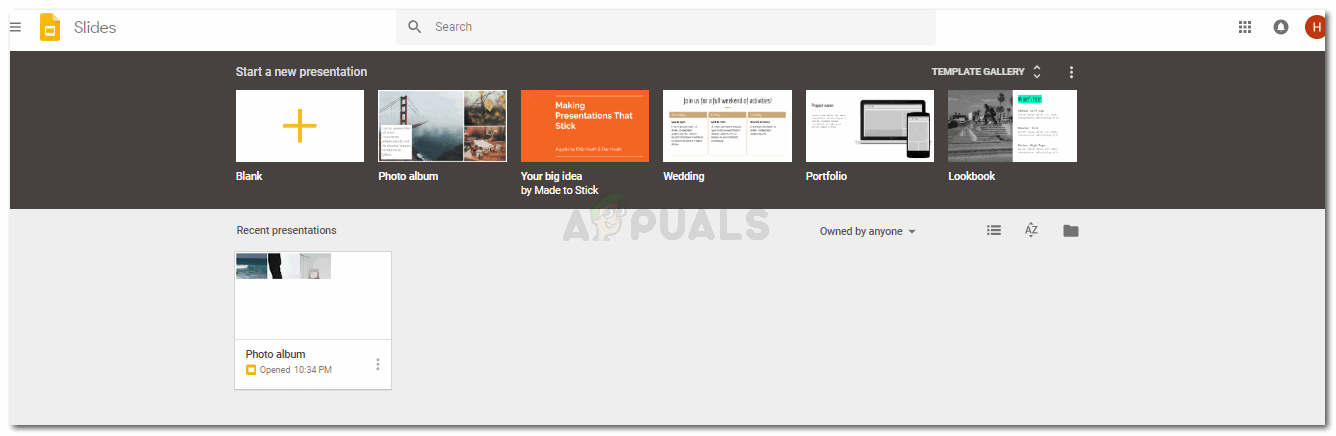
Juba olemasoleva malli abil saate näidata, kuidas pilti slaidilt salvestada
Kui me ise esitlust teeme, lisame autoriõiguste rikkumise vältimiseks pilte ja ka linke, kust need pildid hankisime. See on veel üks viis, kuidas saate need pildid Google'i slaidilt hankida, leides pildil olevad lingid ja seejärel seda veebisaidile pääsemiseks.
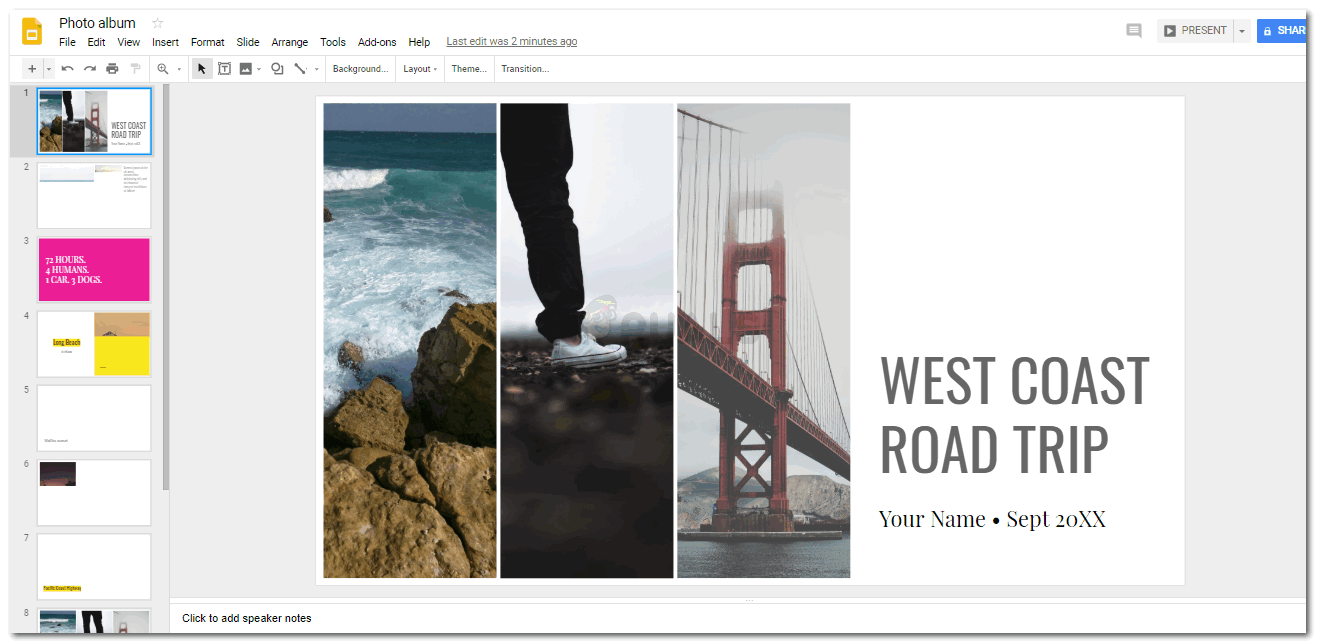
Sellel mallil oli palju pilte, slaididesse piltide lisamine muudab slaidi väga huvitavaks.
- Kui see on minu Google'i kettale salvestatud, pääsen failile juurde Google Drive'ist, sest sinna on kogu mu töö salvestatud. Siit leiate ka kõik oma vanad tööd, mille olite teinud Google'i toodetes.
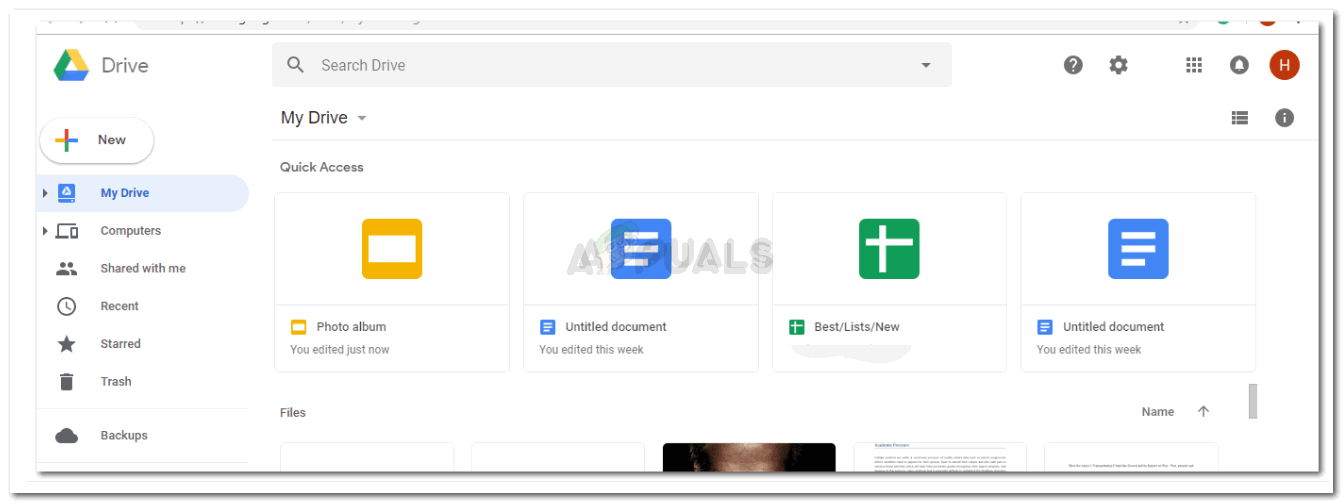
Pärast töö salvestamist lähen Google Drive'i, et avada salvestatud töö Google'i slaidina
- Nüüd valin pildi, mille soovin salvestada. Pildi valimisel ilmuvad pildi ümber need sinised äärised, mis näitavad, et see pilt on valitud.
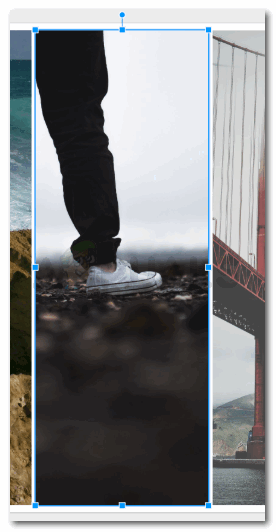
Klõpsake pildil, mille soovite salvestada, kuni ilmuvad need sinised jooned
- Klõpsan valitud pildil hiire paremat nuppu. See näitab mulle järgmisi võimalusi.
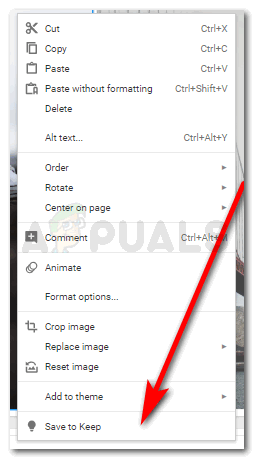
Klõpsake pildil parempoolset nuppu ja hoidke alles hoidmiseks
Neist pean klõpsama pildil, mis ütleb „Salvesta säilitamiseks”. See hoiab seda pilti teie Google'i andmetes, mis kuvatakse nüüd paremal, kui olete pildi säilitamiseks salvestanud. Ikka peate pildi oma arvutisse salvestama.
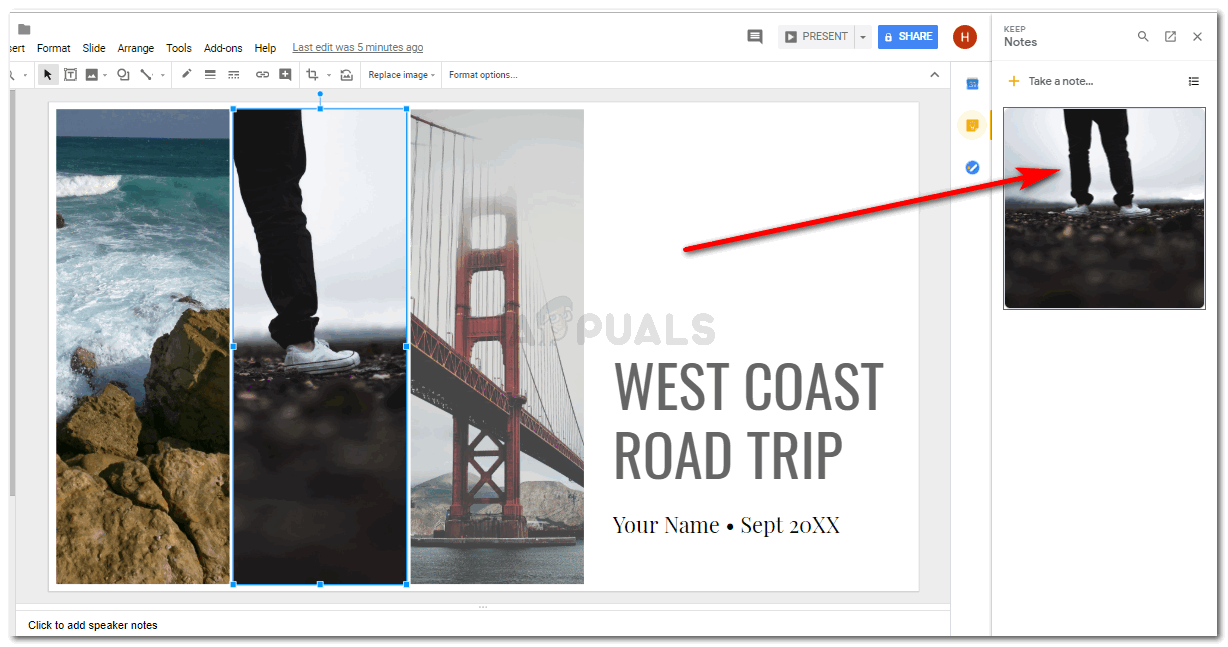
Salvesta säilitamiseks ei laadita pilti arvutisse alla.
- Nüüd klõpsake paremal paneelil oleval pildil hiire paremat nuppu. Kuvatavatest valikutest klõpsake nuppu „Salvesta pilt kui ...”. Seda võimalust kasutame alati, kui peame pilti Internetist salvestama.
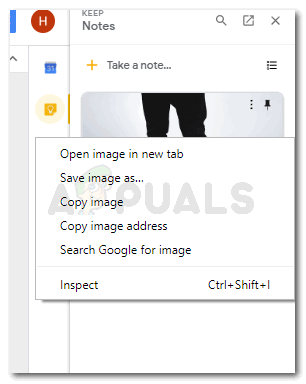
Nüüd klõpsake pildil, mille säilitamiseks hoidsite, sellel paremal

‘Salvesta pilt nimega’ on variant, mis laadib teie faili arvutisse alla. See võimaldab teil kasutada mujal salvestatud pilti. Märkus. Oluline on, et pärast pildi säilitamiseks salvestamist peate selle tulevikus korduskasutamiseks pildi salvestama paremalt ekraanilt.
Lisage pildi üksikasjad. Ja klõpsake vahekaarti ‘Salvesta’.
- Kui see lisariba kuvatakse teie Chrome'is, näete, et pilt on alla laaditud. See ilmub alati, kui laadite midagi Internetist alla.
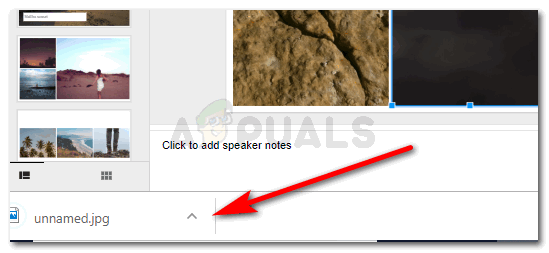
Allalaadimispaneel, mis kuvatakse ekraanil iga kord, kui midagi Internetist alla laadite, näitab, et teie fail on alla laaditud või laaditakse alla.
- Teie pilt on salvestatud sammus nr 6 valitud asukohta. Nüüd saate pilti uuesti kasutada alati, kui see on teie sülearvutisse salvestatud. Kui pilt ei kuulu teile, peate selle aga uuesti kasutamisel lisama sellele allika. Ja kui see kuulub teile, saate seda ikkagi kasutada.
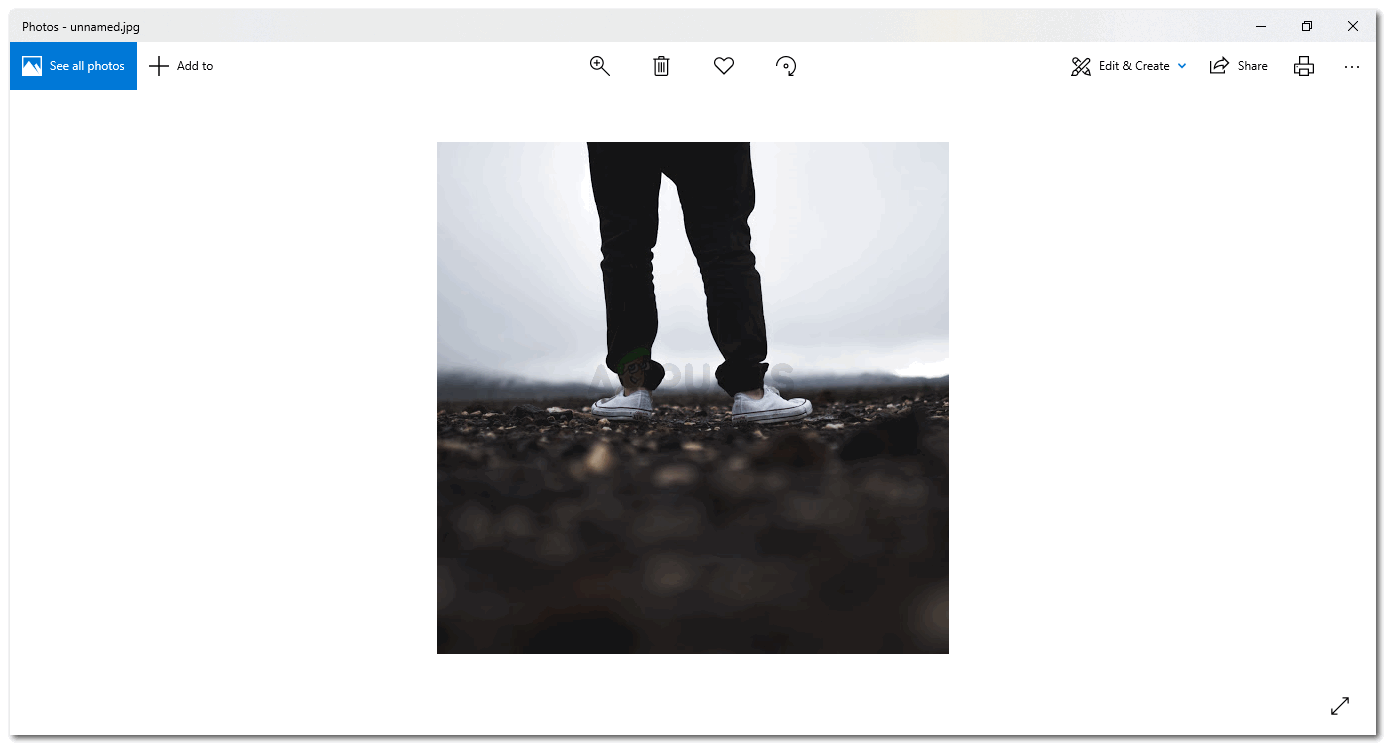
Kuna pilt on teie sülearvutisse salvestatud, ei pea te seda slaididelt uuesti alla laadima. Allalaaditud pilti saate kasutada mis tahes tööks
Selleks, et olla kindel, et te seekord seda ei kaota, omage kõigi salvestatavate piltide varukoopia. Laadige need Google Drive'ist alla, lisage USB-le või saatke see e-posti teel endale turvaliseks hoidmiseks. Nii ei pea te kogu seda protsessi uuesti läbima. Kuigi see on lihtne protsess, on kõigi idee varundamine hea mõte.
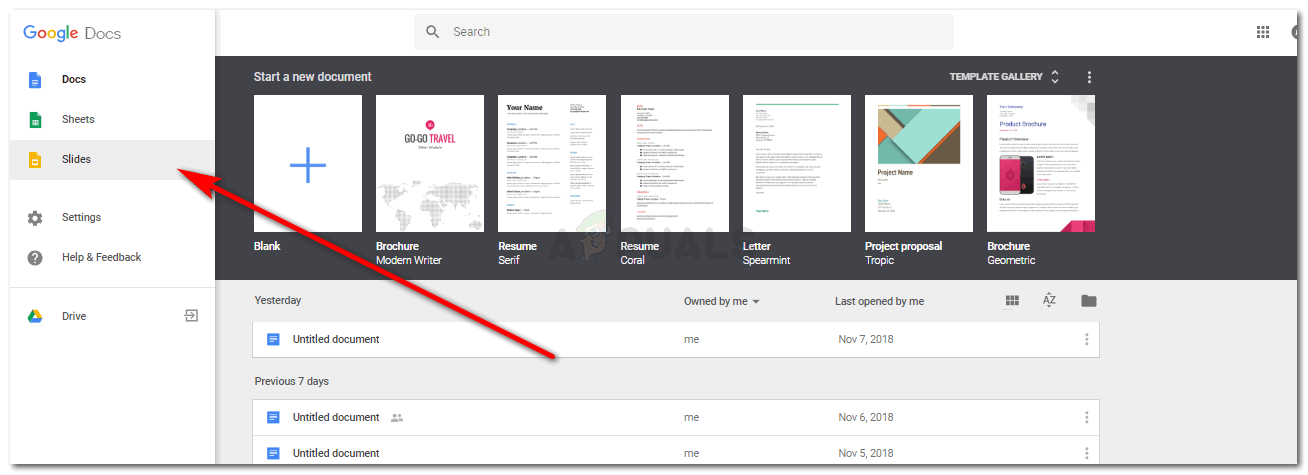
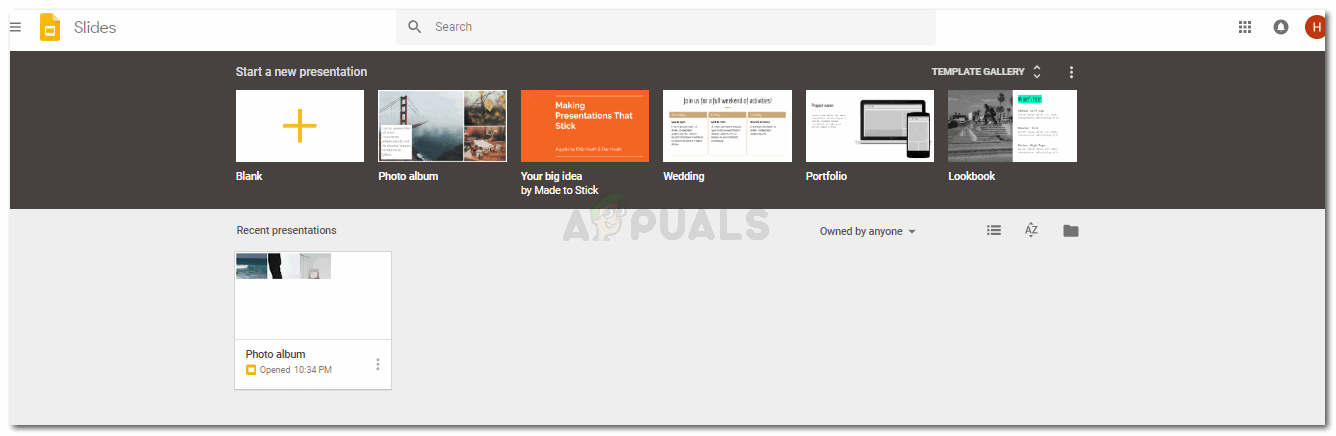
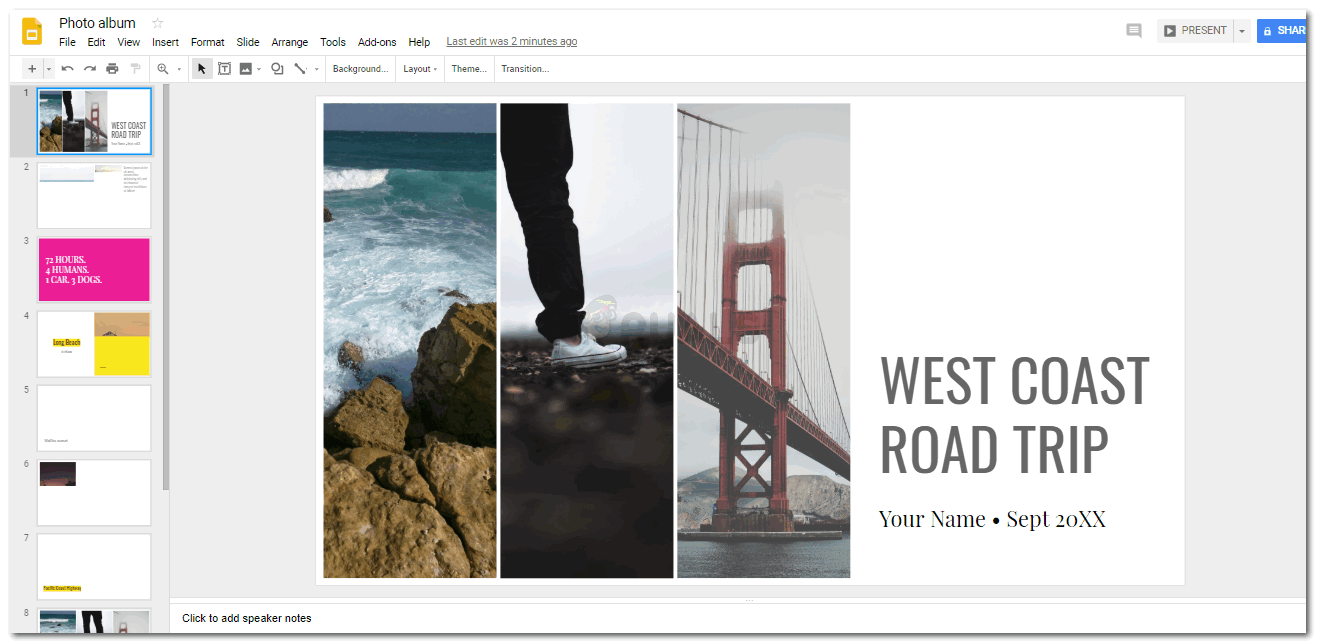
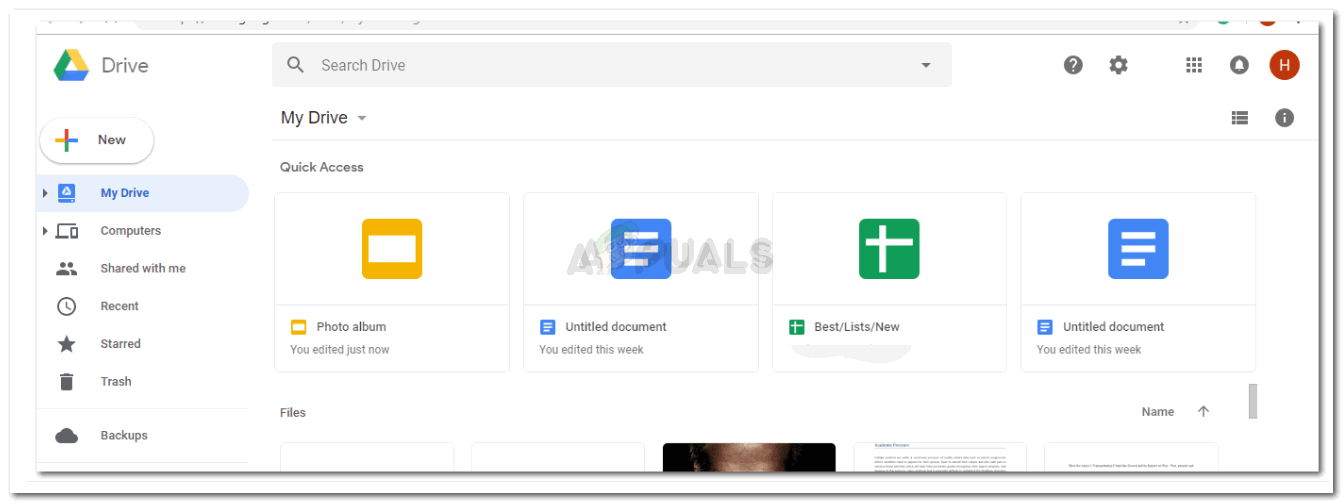
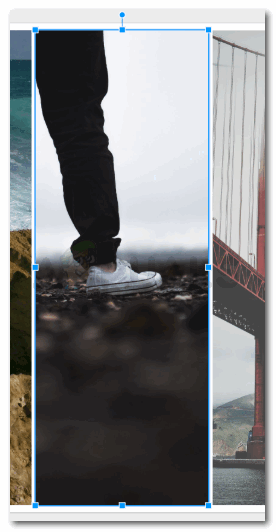
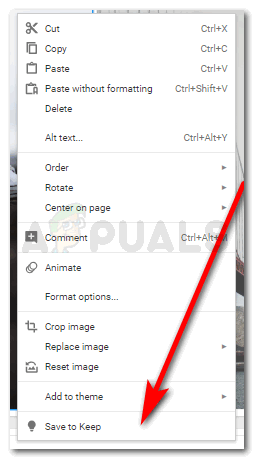
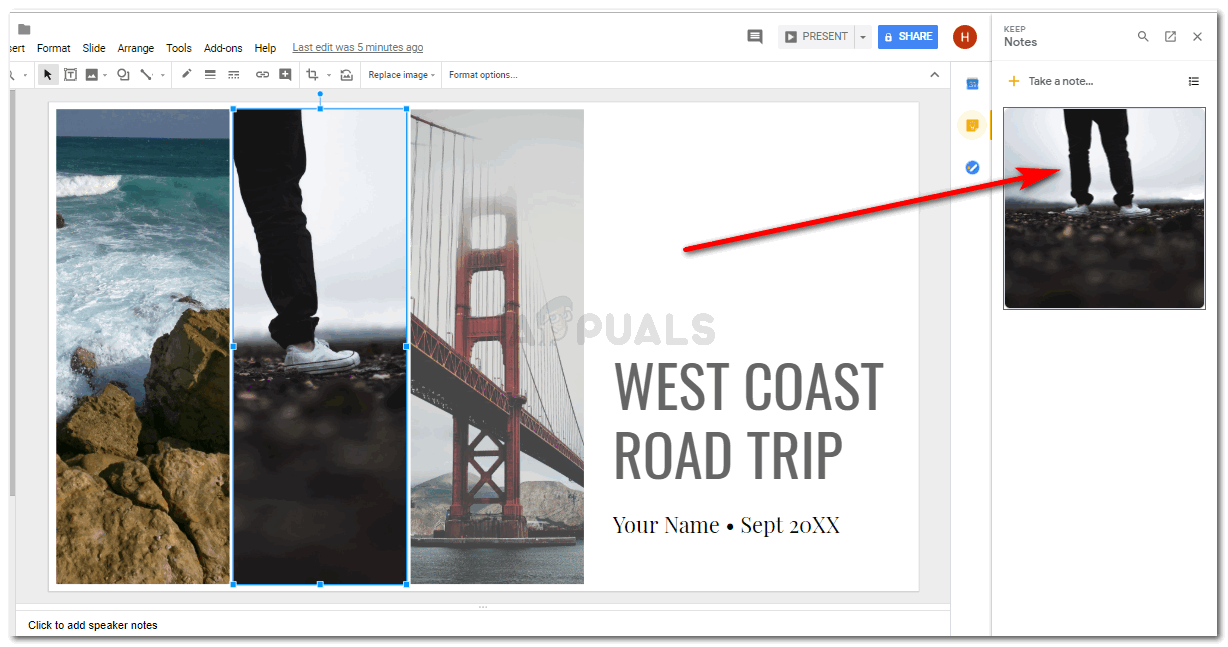
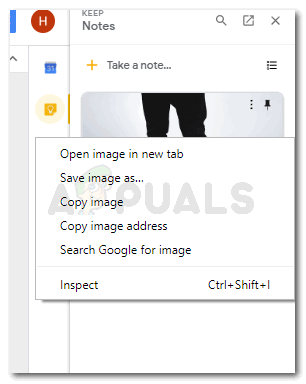
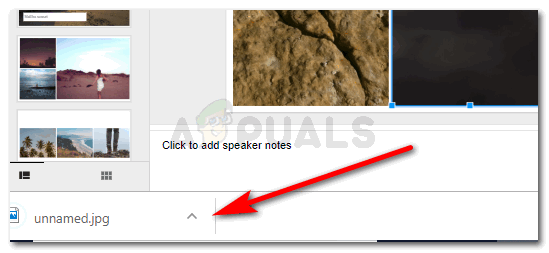
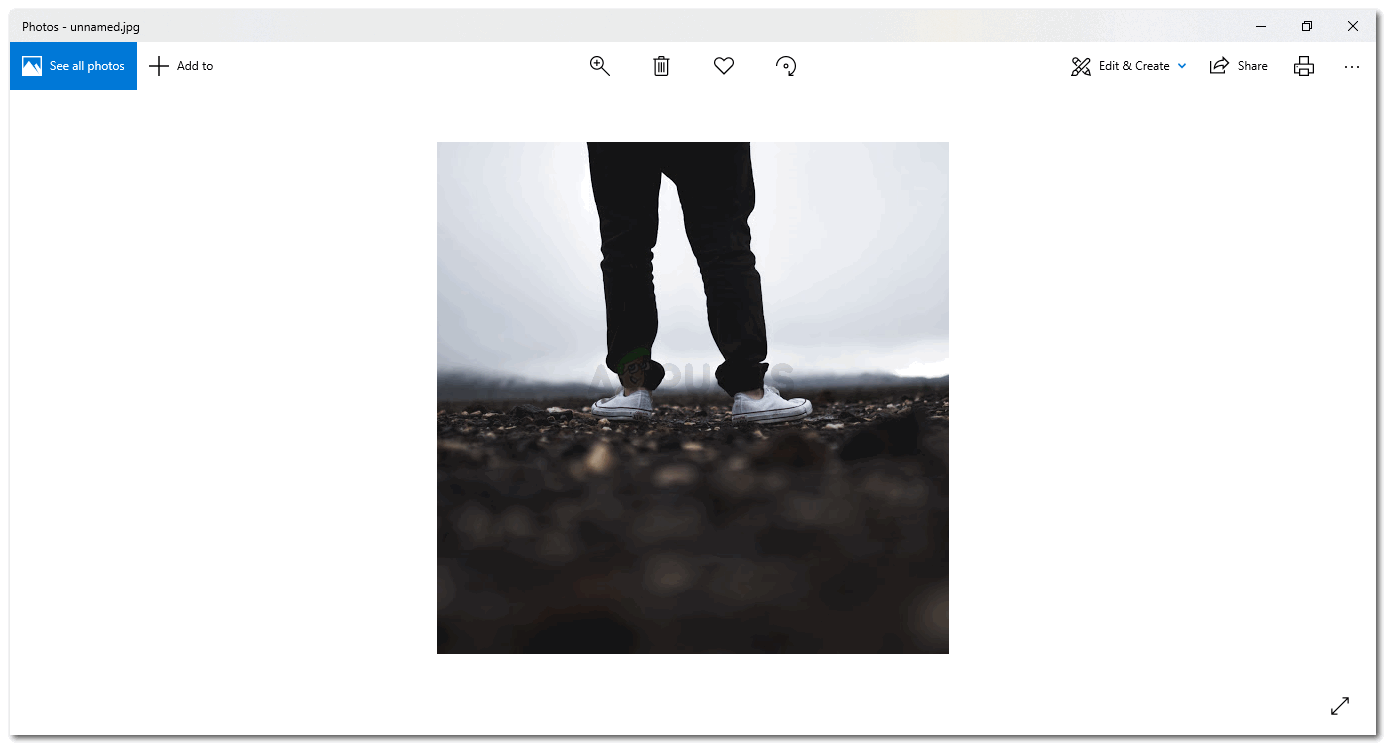




















![[FIX] Overlayi lokaliseerimisfaili Steami laadimine nurjus](https://jf-balio.pt/img/how-tos/18/failed-load-overlay-localization-file-steam.jpg)

